Публикация Web-узла
Копирование файлов Web-узла на сервер
После подготовки Web-узла к публикации выполните одно из следующих действий:
- Выберите команду Издать в сети (Publish Web) меню Файл (File)
- Нажмите кнопку Издать в сети (Publish Web)
 на стандартной панели инструментов
на стандартной панели инструментов - Нажмите комбинацию клавиш ALT + P
При первой публикации web-узла открывается диалоговое окно Адрес издания (Publish Destination), представленное на рис. 19.2.
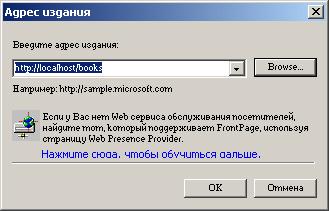
Рис. 19.2. Диалоговое окно для ввода адреса публикации
Если на сервере, где будет размещен Web-узел, установлены серверные расширения FrontPage, для копирования файлов вы можете использовать HTTP протокол. В этом случае выполните следующие действия.
В поле Введите место публикации (Enter publish destination) введите адрес Web-узла. Для определения адреса вы можете использовать диалоговое окно Новое место публикации (Publish location), которое открывается после нажатия кнопки Обзор (Browse).
Нажмите кнопку ОК. Открывается диалоговое окно Публикация веб-узла (Publish Web), предназначенное для задания параметров публикации Web-узла.
Если созданный вами Web-узел содержит вложенные узлы, установите в окне Публикация веб-узла (Publish Web) флажок Включить дочерние веб-узлы (Include subwebs).
Чтобы настроить параметры публикации, нажмите расположенную в левом нижнем углу окна кнопку Параметры (Options). Откроется диалоговое окно Параметры (рис. 19.3) с выбранной по умолчанию вкладкой Публикация (Publish).

Рис. 19.3. Вкладка Публикация диалогового окна Параметры
Используя переключатель Публиковать (Publish), выберите режим копирования файлов. При установке опции Только измененные страницы (Changed pages only) на сервер будут копироваться только те выбранные Для публикации файлы, которые были изменены с момента прошлой публикации. Для копирования на сервер всех выбранных файлов установите опцию Все страницы с перезаписью существующих страниц (All pages, overwriting pages already on destination).
Переключатель Определять изменения (Changes) указывает, каким образом FrontPage будет определять, отличаются ли публикуемые и размещенные на Web-сервере файлы. При установке опции Сравнивая исходный веб-узел и веб-узел в месте публикации (Determine changes bycomparing source and destination webs) осуществляется сравнение содержимого файлов. Опция Используя штампы времени (Use source file timestamps to determine changes since last publish) указывает на необходимость при публикации файлов сравнивать время создания публикуемых и размешенных на Web-сервере файлов.
